SMS관리
09-4.
문자보내기(엑셀)
문자보내기(엑셀)이란?
문자보내기(대량전송)이란 전송정보를 엑셀파일로 만들어서 한번에 대량으로 전송하는 기능입니다. 그룹전송이 여러 명의 회원(또는 담당자)에게 동시에 같은 내용을 전송하는 반면, 엑셀파일 대량전송은 전송내용을 엑셀로 만들어서 전송하기 때문에, 그룹전송과 달리 문자내용도 개별적으로 설정할 수 있습니다. 엑셀파일 만드는 방법에 대해서는 화면에 자세히 설명되어 있습니다. 단문(SMS), 장문(LMS)여부는 입력한 전송문자의 글자수에 따라 자동으로 처리합니다. 정확한 과금을 위해 엑셀파일 작성시 전송문자의 길이를 확인하십시오.
참고사항
- 문자 보내기(대량전송)의 화면번호는 2650 입니다. 화면번호는 기능변경요청 및 확인, 에러보고 등에 사용하는 번호입니다.
- 그룹전송시 충전금액이 부족할 경우 선택한 모든 대상자에게 문자전송이 이루어지지 않습니다. 이는 그룹전송시 일부만 전송될 경우 재전송시 중복 발송될 소지가 높기 때문에 충전금액이 부족할 경우 일부만 전송하지 않고 모든 데이터의 전송을 중지합니다.
- 문자전송은 선불(충전)제로 사용할 수 있습니다. 따라서, 문자전송 기능을 사용하기 위해서는 먼저 금액을 충전해야 하며, 금액충전에 관해서는 개발사로 문의하시기 바랍니다.
- 사용요금은 발송 건당 차감되며 SMS는 25원, LMS는 100원입니다.
- 장문(LMS)는 단문(SMS)과 달리 제목이 들어갑니다. LMS문자전송시 제목이 없을 경우 받는 사람은 (제목없음)으로 표시되어 문자가 전송되니 제목도 같이 입력하십시오.
화면구성
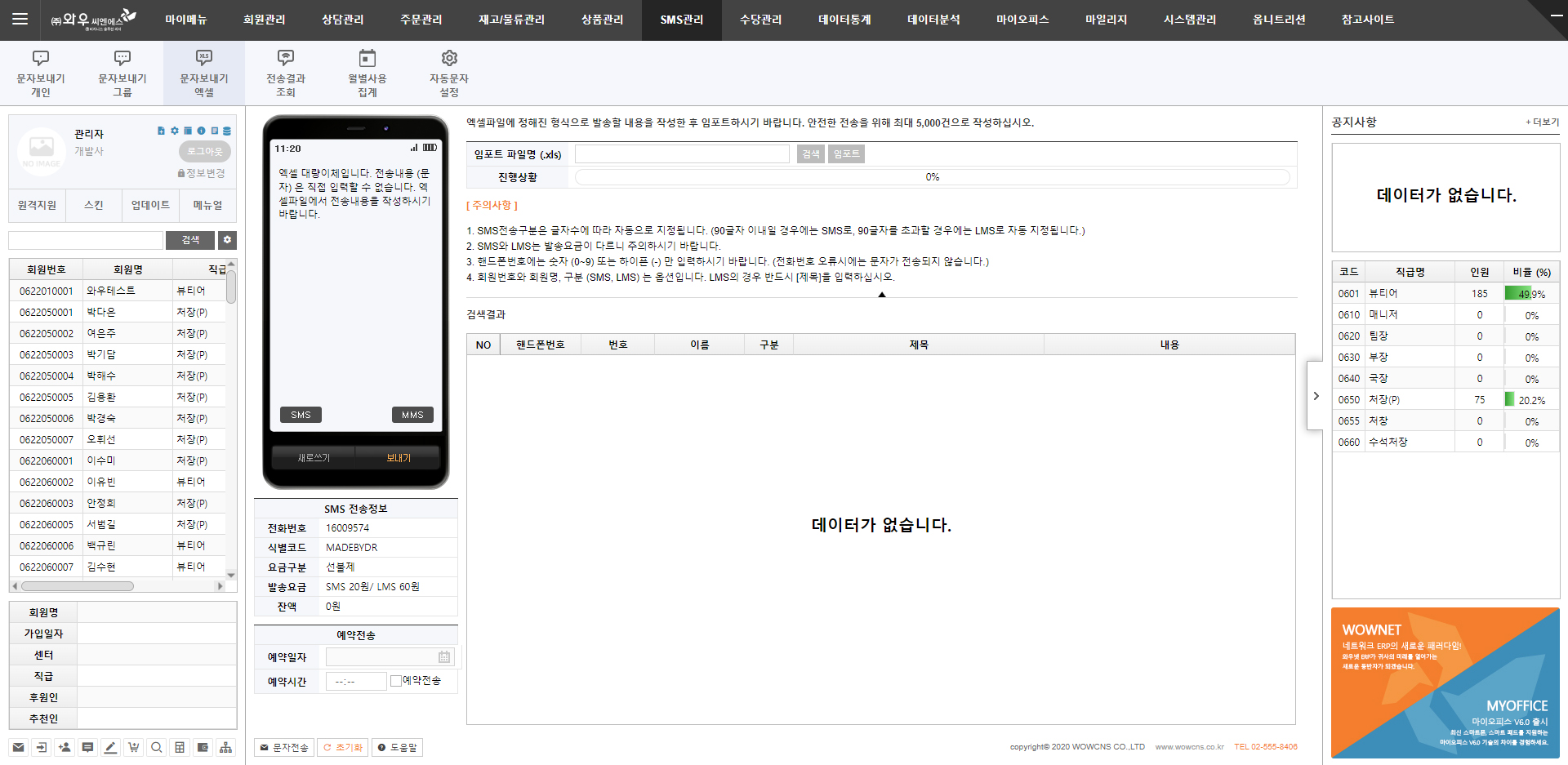
검색조건
| 번호 | 입력항목 | 구분 | 입력항목설명 |
|---|---|---|---|
| 1 | 엑셀파일명(.xls) | 전송할 엑셀파일을 입력합니다. 오른쪽의 [검색]을 클릭하면 탐색기가 실행되면서 엑셀파일을 선택할 수 있습니다. | |
| 2 | 송신자 연락처 | 송신번호(보내는 사람 전화번호)를 입력합니다. 구분자(-)를 포함해서 입력하십니다. 최대 15자까지 입력할 수 있습니다. | |
| 3 | 예약전송일자 | 예약전송을 하고자 할 경우 예약전송일자를 입력합니다. 예약전송을 체크해야만 입력할 수 있습니다. | |
| 4 | 예약전송시간 | 예약전송을 하고자 할 경우 예약전송시간을 입력합니다. 예약전송을 체크해야만 입력할 수 있습니다. | |
| 5 | 예약전송여부 | 예약전송여부를 선택합니다. |
문자보내기
| 문자보내기 | 문자를 전송합니다. |
|---|---|
| 초기화[F4] | 입력항목에 입력한 항목을 모두 지웁니다. |
팁 Tip
- 대량전송 엑셀파일의 내용은 화면에 표시된 엑셀파일 샘플을 참고해 만드시기 바랍니다.
- 대량전송방법은 화면의 설명에 따라 차례대로 진행하면 됩니다.